Die Hemingway-App ist eine der beliebtesten Apps zum Bearbeiten und Korrekturlesen von Inhalten. Wenn Sie diese App noch nicht kennen, sollten Sie sich mit den Funktionen und Möglichkeiten der Hemingway-App vertraut machen, damit Sie wissen, ob sie das richtige Tool für Ihre Arbeit ist. Sie wird Ihnen auch helfen, die Funktionen optimal zu nutzen.
Sie sind hier genau richtig! In diesem Artikel finden Sie ein ausführliches Review der Hemingway App mit den besten Funktionen, Vorteilen, Nachteilen und Nutzungsmöglichkeiten. Wir stellen Ihnen auch die beste Hemingway-App-Alternative vor, die Sie für komplexe Bearbeitungen und Korrekturlesungen verwenden können.
Hemingway App Review
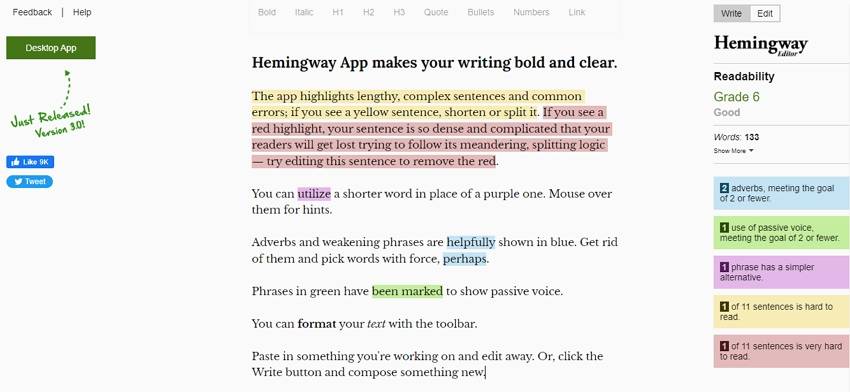
Zunächst einmal sollten Sie wissen, dass die Hemingway-App nach einem der bedeutendsten Romanautoren, Ernest Hemingway, benannt ist. Kein Wunder, dass die App Ihr Schreibgefühl verändern soll.
Schon beim Starten der App gibt Ihnen der Hinweis "Die Hemingway App macht Ihre Texte deutlich und klar" einen Hinweis darauf, was Sie erwarten können. Obwohl einige Apps dazu neigen, ihre Leistungsfähigkeit zu übertreiben, gehört Hemingway ehrlich gesagt zu den besten auf dem Markt.
Die App ist ein großartiges Tool zum Bearbeiten und Korrekturlesen, das recht einfach und dennoch übersichtlich gestaltet ist. Die Oberfläche ist gut gestaltet. Es ist diese Art von App, die nicht mit vielen Schaltflächen oder Funktionen überladen ist.
Dieses Tool wird hauptsächlich dazu verwendet, Schreibfehler zu erkennen und zu korrigieren. Es hebt die verschiedenen Arten von Fehlern in Ihren Texten mit verschiedenen Farben hervor und schlägt vor, sie zu beheben. Mit anderen Worten, es hilft Ihnen, Fehler in Ihrem Text zu finden, einschließlich Syntax, Rechtschreibung, Tonfall, Struktur und Lesbarkeit.
Außerdem bietet es Formatierungsoptionen, darunter Kursiv- und Fettdruck, Überschriften, Anführungszeichen, Aufzählungszeichen, Zahlen und Links. So können Sie Fehler leicht korrigieren und Ihre Texte einfach und schnell an Ihre Bedürfnisse anpassen.
Funktionen der Hemingway App
Hemingway bietet einige der besten Funktionen für die Bearbeitung und das Korrekturlesen Ihrer Schreibarbeiten. Einige dieser nützlichen Funktionen von Hemingway sind:
● Lesbarkeitsbewertung - Im Gegensatz zu vielen Korrekturlese- und Bearbeitungstools gibt Hemingway eine Gesamtbewertung der Lesbarkeit ab. Auf diese Weise können Sie feststellen, ob Ihr Text den Anforderungen Ihrer Kunden an die Lesbarkeit entspricht. Darüber hinaus bietet Ihnen Hemingway weitere Parameter, die sich auf die Lesbarkeit beziehen. Dazu gehören die Lesezeit und die Anzahl der Wörter, Zeichen, Absätze und Sätze.
● Rechtschreibprüfung - Mit diesem Tool können Sie Wörter, die falsch geschrieben sind, leicht erkennen und hervorheben. Das falsch geschriebene Wort ist rot unterstrichen und Sie können mit der rechten Maustaste aus den vorgeschlagenen Wörtern auswählen.
● Satzstruktur- Das Schöne an Hemingway ist seine Fähigkeit, Satzstruktur und -länge zu erkennen. Das Tool markiert die Lesbarkeit und Länge von Sätzen mit verschiedenen Farben. Schwer lesbare Sätze sind gelb hervorgehoben, während sehr schwer lesbare Sätze rot hervorgehoben sind.
● Tonfall - Der richtige Tonfall ist beim Schreiben wichtig, weil er für Konsistenz und Bedeutung sorgt. Hemingway kann passive und aktive Stimmen erkennen. Auf diese Weise können Sie Ihre Sätze umstrukturieren und die richtige Stimme verwenden.
● Formatierungsoptionen - am oberen Rand der Oberfläche sehen Sie ein Menüband. Dies sind die verschiedenen Textformatierungsoptionen, die Sie mit Hemingway verwenden können. Dazu gehören kursiv, fett, Überschrift, Zitat, Aufzählungszeichen, Zahlen und Links. Mit diesen Formatierungsoptionen können Sie das Erscheinungsbild Ihres Textes problemlos an Ihre Bedürfnisse anpassen.
● Grammatikvorschläge - Hemingway identifiziert Grammatikprobleme und gibt Ihnen geeignete Vorschläge, um sie zu beheben. Es hebt mit der violetten Farbe Phrasen hervor, die einfachere Alternativen haben. Daher können Sie einige Formulierungen durch bessere Alternativen ersetzen und Ihren Text verbessern.
● Schreib- und Bearbeitungsmodus - Mit diesem Tool können Sie zwischen dem Schreib- und dem Bearbeitungsmodus wechseln. Auf diese Weise können Sie je nach Bedarf bequem Inhalte hinzufügen und bearbeiten.
Hemingway Tarife und Preisgestaltung
Bevor Sie sich mit der Nutzung von Hemingway beschäftigen, sollten Sie die verfügbaren Tarife kennen. Es gibt zwei Tarife, nämlich Hemingway Editor und Hemingway App.
Der Hemingway Editor ist die kostenlose Online-Version. Damit können Sie Ihre Dokumente online bearbeiten und korrigieren. Sie können über einen Browser auf Ihrem Gerät darauf zugreifen und das Tool ohne Registrierung nutzen.
Bei dieser kostenlosen Online-Version kopieren Sie lediglich den Zielinhalt und fügen ihn zur Bearbeitung in das Feld ein. Daher ist es nicht möglich, eine Datei zum Bearbeiten und Korrekturlesen hochzuladen. Die verschiedenen Fehlermarkierungen und die entsprechenden Vorschläge werden auf der Oberfläche angezeigt.
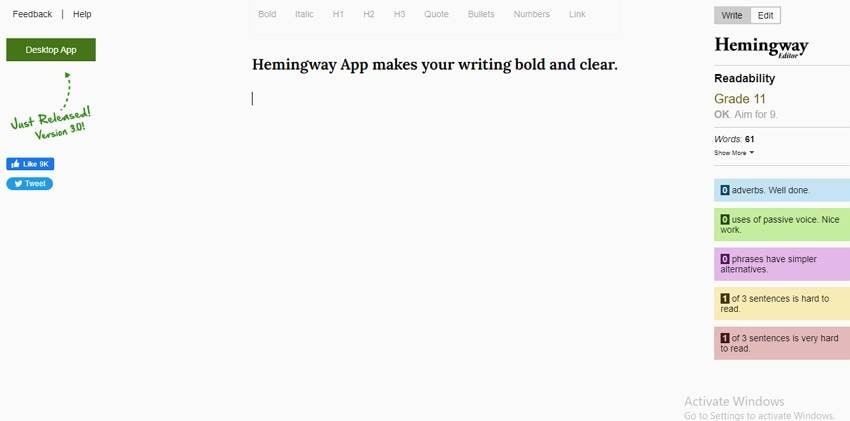
Wie der Name schon sagt, wird die Hemingway App auf Ihrem Gerät installiert. Anders als der Editor, den Sie online verwenden, ist die App offline; Sie müssen sie auf Ihrem Gerät installieren. Diese Version ist nicht kostenlos und Benutzer zahlen einmalig dafür. Sie sollten die Option "Desktop App" oben links auf der Hemingway-Seite sehen. Klicken Sie auf dieses Symbol, folgen Sie den Zahlungsanweisungen und laden Sie es herunter. Sie können es für Windows oder Mac OSX für $19,99 kaufen.
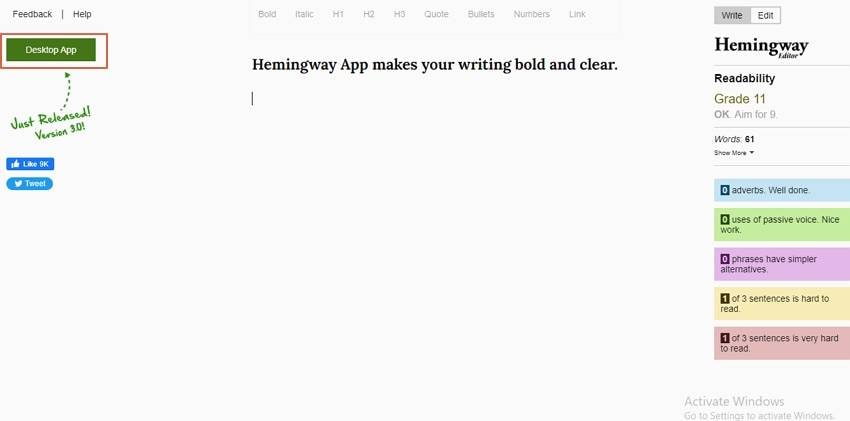
Wie man die Hemingway App benutzt
Obwohl Hemingway zwei Tarife anbietet, ist es erwähnenswert, dass beide dieselbe Plattform bieten und die Bearbeitungsschritte dieselben sind. Im Folgenden erfahren Sie, wie Sie Ihre Texte mit Hemingway bearbeiten oder korrigieren können:
Schritt 1 Öffnen Sie die Hemingway-App auf Ihrem Gerät oder gehen Sie auf die offizielle Seite von Hemingway. Sie sollten das Inhaltsfeld und einige Funktionen zur Formatierung oben sehen.
Schritt 2 Kopieren Sie den Text, den Sie bearbeiten möchten und fügen Sie ihn in das Hemingway-Inhaltsfeld ein. Die verschiedenen Fehler in Ihrem Inhalt werden wie folgt in verschiedenen Farben hervorgehoben.
- Gelb - schwer zu lesen.
- Rot - sehr schwer zu lesen.
- Lila - Sätze haben einfachere Alternativen.
- Blau - Adverbien Bewertung.
- Grün - passive Wörter.
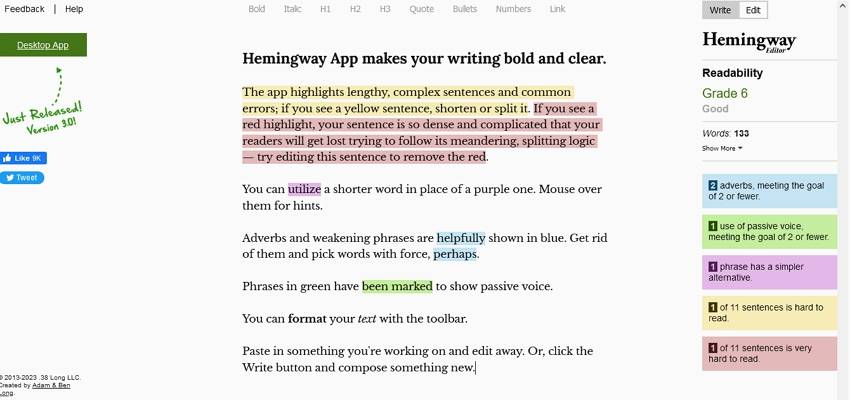
Schritt 3 Wählen Sie die markierten Ausdrücke, Sätze oder Wörter aus, die durch die richtigen Versionen ersetzt werden. Dies gilt für alle Fehler im Inhalt. Sie können auch den Grad der Lesbarkeit überprüfen und mit der Bearbeitung fortfahren, bis diese Indikatoren zufriedenstellend sind. Sie können dann die bearbeitete Version kopieren und die alte Version durch diese ersetzen.

Vor- und Nachteile der Hemingway App
Die Hemingway-App bietet verschiedene gute Funktionen und ist nützlich. Sie ist jedoch nicht perfekt. Hier finden Sie einige Vor- und Nachteile von Hemmingway:
Vorteile
Das Tool ist einfach zu benutzen. Dank einer übersichtlichen Oberfläche.
Es hebt verschiedene Fehler mit unterschiedlichen Farben hervor und erleichtert so das Bearbeiten und Korrekturlesen.
Der Editor bietet mehrere Textformatierungsoptionen, um das Aussehen Ihrer Texte zu verbessern.
Er enthält Vorschläge zur Behebung einiger dieser Fehler.
Nachteile
Die Vorschläge sind begrenzt. Manchmal liefert das Tool keine korrekten Vorschläge.
Die Oberfläche wirkt unbeholfen.
Die Funktionen zur Formatierung sind nützlich, aber einfach.
Es gibt keine Möglichkeit, eine Datei direkt mit der Online-Option zu laden.
Im Vergleich zu anderen erstklassigen Tools verfügt es über weniger Funktionen zum Korrekturlesen. Es eignet sich daher gut für die grundlegende Bearbeitung und Korrekturlesung.
PDFelement: Beste Hemingway App-Alternative

Auch die Hemingway-App ist eine gute Editor-App, aber sie ist nicht ohne Schwächen. Die verschiedenen Nachteile schränken die Verwendung des Programms ein, insbesondere bei der Bearbeitung komplexer Bearbeitungs- und Korrekturlesevorgänge und bei Dokumenten wie PDF.
Jetzt gibt es mit Wondershare PDFelement - PDF Editor eine hervorragende Hemingway-App-Alternative, mit der Sie Dokumente, insbesondere PDFs, bearbeiten können. Dank der erstaunlichen Kombination von Funktionen zum Bearbeiten und Korrekturlesen.
Mit diesem Tool können Sie Ihr Dokument schnell und einfach bearbeiten und sofort fehlerfrei machen. Mit Wondershare PDFelement können Sie tatsächlich jede Art und Größe eines Dokuments bearbeiten, ohne sich um Genauigkeit, Geschwindigkeit und Effizienz sorgen zu müssen!
 G2-Wertung: 4.5/5 |
G2-Wertung: 4.5/5 |  100 % Sicher |
100 % Sicher |Das Schöne an Wondershare PDFelement ist seine Fähigkeit, mit Hilfe von KI-Technologie Dokumente schneller zu korrigieren und zu bearbeiten. Es verfügt über eine ChatGTP-gestützte Funktion namens Lumi AI Robot, die ein Dokument schnell analysiert und versteht. Mit dieser KI-Funktion können Benutzer Korrekturlesen, Zusammenfassungen erstellen, Erklärungen abgeben, KI-basierte Inhalte erkennen, umschreiben und direkt mit dem PDF chatten.
Darüber hinaus verfügt das Tool über weitere Standard-PDF-Funktionen, die Ihre Interaktion und die Bearbeitung von PDF-Dateien grundlegend verändern.
Es handelt sich um ein Tool mit einer intuitiven Benutzeroberfläche, das auch für Neulinge leicht zu bedienen ist. Wenn die Ergebnisse fertig sind, können Sie den Inhalt kopieren und in eine andere Datei einfügen oder den ursprünglichen Inhalt durch diese Antwort ersetzen. Sie können auch eine Datei hochladen oder den gewünschten Inhalt zur Bearbeitung direkt in das Inhaltsfeld einfügen.
Was die Plattform betrifft, so unterstützt Wondershare PDFelement die gängigen Betriebssysteme, einschließlich Mac und Windows.
Wie man PDF-Dokumente mit Wondershare PDFelement bearbeitet und korrigiert
Lassen Sie uns einen Blick darauf werfen, wie Sie Dokumente mit Wondershare PDFelement bearbeiten und korrigieren können.
Schritt 1 Laden Sie die neueste Version von Wondershare PDFelement auf Ihr Gerät herunter. Installieren und starten Sie das Programm, um auf Ihr Hauptfenster zuzugreifen. Klicken Sie auf die Schaltfläche "PDF öffnen" und folgen Sie den Anweisungen auf dem Bildschirm, um die Ziel-PDF-Datei hochzuladen. Wenn die Datei geladen ist, klicken Sie unten rechts auf die Funktion "Lumi AI Robot".
 G2-Wertung: 4.5/5 |
G2-Wertung: 4.5/5 |  100 % Sicher |
100 % Sicher |Schritt 2 Wählen Sie je nach Bedarf die gewünschte Option aus den angegebenen Möglichkeiten. Sie können Korrekturlesen, Umformulieren, Zusammenfassen, Erklären, mit PDF chatten oder KI-Inhalte erkennen auswählen.
● Um Grammatik- und Rechtschreibfehler zu überprüfen, wählen Sie die "Korrekturlesen" Funktion. Fügen Sie den zu korrigierenden Inhalt in das nachfolgende Inhaltsfeld ein und klicken Sie auf die Korrekturlesen Schaltfläche.
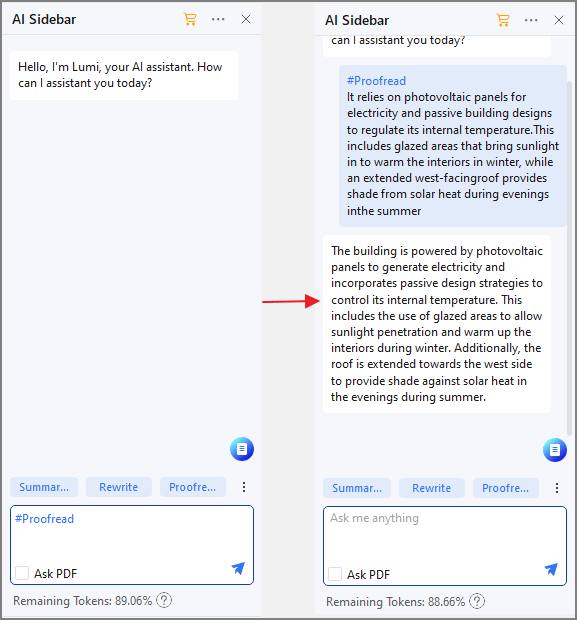
● Wählen Sie die "Umschreiben" Option, um den Text zu optimieren und das "Umschreiben" Fenster aufzurufen. Fügen Sie den gewünschten Inhalt ein oder fahren Sie fort, wenn Sie den Zieltext bereits ausgewählt haben. Klicken Sie auf die "Umschreiben" Schaltfläche, um den Umschreibungsprozess auszulösen.
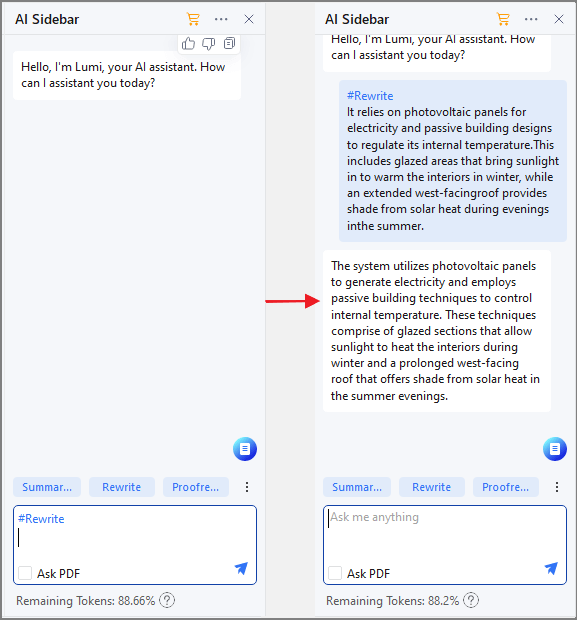
● Wählen Sie die "Chatten" Option, um weitere Vorschläge zu Ihrem Inhalt zu erhalten. Senden Sie im nächsten Fenster Befehle zur Abfrage des Schreibassistenten nach Ihren Bedürfnissen.
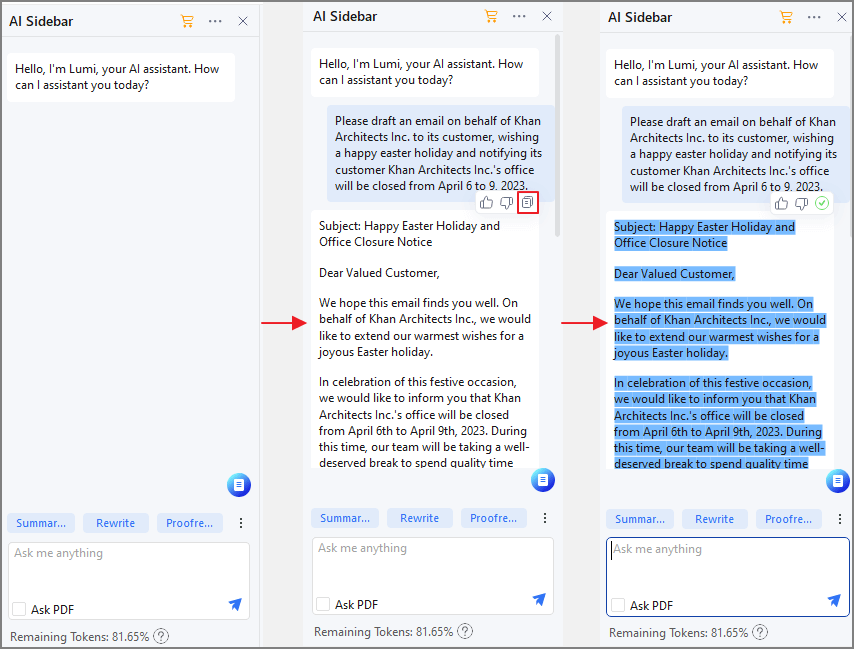
Schritt 3 Wenn die Ergebnisse fertig sind, klicken Sie je nach Bedarf entweder auf die Optionen "Antwort kopieren" oder "Original ersetzen". Das Ersetzen des Originals durch den überarbeiteten Inhalt ist immer eine gute Korrekturlese-Funktion. Denken Sie daran, dass Sie jederzeit löschen und neu starten können, wenn Sie mit der Antwort nicht zufrieden sind.
Wenn Ihr Dokument zu lang ist, fassen Sie es zusammen oder komprimieren Sie es mit den entsprechenden PDF-Standardfunktionen. Außerdem können bildbasierte PDFs mit der OCR-Funktion zunächst in bearbeitbare und durchsuchbare PDFs konvertiert werden. Sie können es bearbeiten und korrigieren, wenn es fertig ist, wie oben dargestellt.
Fazit
Kurz gesagt, die Hemingway-App ist zweifellos ein wunderbares Tool zum Bearbeiten und Korrekturlesen. Sie ist jedoch möglicherweise nicht ideal, wenn Sie komplexe und andere professionelle Bearbeitungsfunktionen wie die schnellere Bearbeitung von PDF-Dokumenten nutzen möchten.
Es gibt Hemingway-Alternativen wie Wondershare PDFelement, die Ihnen bei komplexen Bearbeitungs- und Korrekturlesevorgängen helfen. Das Tool verfügt über erstklassige Bearbeitungs- und Korrekturleseoptionen und Funktionen, die es zur ersten Wahl für Bearbeitungs- und Korrekturlese-Apps auf dem Markt machen!



